Как скрыть комментарии к фото ВКонтакте? Как закрыть комментарии вконтакте
Как закрыть комментарии к фото в вк? Возникла у меня такая проблема из-за спамеров. Пришлось полчаса провозиться в новом контакте чтобы разобраться. Отчет о проделанной мною работе В контакте.
Привет друзья!
Достал спам в комментариях?
Бывшая девушка или парень, пишет черт знает что в комментах?
Пора прикрывать эту лавочку)!
Вроде обновили вконтакте, сделали новый дизайн, кучу новых фишек и плюшек прилепили), таких как, граффити, обложка, передавать голоса друзьям и др., но фишка в том что, теперь то что раньше было просто сделать, теперь совсем не просто).
Теперь приходится, для исправления, нажимать не на картинку, а ковыряться в настройках.
Вообщем, показываю вам 2 способа для устранения вашей проблемы).
Как закрыть комментарии в вк к фото — 2 классных способа
Показываю пошагово, как скрыть комментарии к фото в вк.
Первый способ.
1. Нажимаете на вашу аву (вверху справа).
2. В открывшемся окне жмем «настройки.»

3. В открывшемся окне нажимаете «приватность.»

4. Опускаетесь до «записи на странице.»
Здесь появляется богатый функционал для настроек.
1.
«Кто видит чужие записи на моей странице.»
Можете поставить, что только вы будете их видеть, друзья, или ввести страницы пользователей, которым не нужно видеть инфу на фотках.
2.
«Кто может оставлять записи на моей странице.»
Это не комменты, а посты в ленте вашего аккаунта. Настройки такие же, как и в первом случае.
3.
«Кто видит комментарии к записям.»
Можно поставить всех друзей, или выбрать несколько человек, можете поставить галочку все пользователи.
4.
«Кто может комментировать мои записи.»
Вот это как раз то, что нам и нужно.
Чем плох этот вариант?
Тем, что выбранные человек или люди, не смогут и все остальные ваши записи комментировать.
Второй способ.
Здесь я покажу, как закрыть комментарии в вк к фото при помощи создания альбома.
1. Жмете фотографии.
2. «Создать альбом.»

3. На открывшейся странице, пишите название альбома, описание.
В настройках задаете, кто может писать под фото в этом альбоме.
Чем хорош этот метод и как правильно им пользоваться?
Смотрите, есть у вас картинка, под который вы не хотите записей, перекидываете ее в этот альбом.
Теперь писать под ней будут только избранные вами люди или никто, по вашему пожеланию).
Сделать только одно фото, без альбома, к сожалению не получиться.
Способы исчерпаны. Что не понято, пишите в комментах к статье. Обязуюсь ответить.
Всем пока!
Для руководителей сообществ во ВКонтакте комментарии являются отличным способом поддерживать обратную связь со своей аудиторией. Это один из самых старых и часто используемых инструментов. Хотя если возник вопрос о том, то данный пункт будет рассмотрен ниже. Большинство людей умеет грамотно работать с комментариями пользователей.
Для кого-то комменты являются опорой и задают направление вектора развития паблика, для кого-то это просто способ общения со своими подписчиками, для кого-то это место, где люди могут получить любую информацию. Все зависит от рода деятельности Вашей группы.
Именно об этом инструменте и пойдет речь сегодня. Мы разберем основные аспекты работы с ним. При отправке комментария можно прикреплять фотографию, аудио или видео файл.

Во-первых, стоит отметить самую стандартную функцию – включение/отключение (как и у любого другого раздела). По умолчанию при создании сообщества комментарии будут включены. Если же Вы не желаете, чтобы люди могли писать под Вашими записями, тогда просто (подробная инструкция описана ниже).
Во-вторых, в настройках есть два фильтра, которые можно включить или выключить:
- Фильтр нецензурных выражений – удаляет все сообщения, содержащие маты, оскорбления и т.д.
- Фильтр по ключевым словам – если в сообщении содержится указанное слово, тогда оно будет удалено.
Если с первым все понятно, то на втором стоит заострить внимание. Так как именно эта возможность дает наибольшую гибкость в работе с комментариями. При грамотном использовании данного фильтра Вам никогда не придется беспокоиться о том, что пишут люди.
Например, у Вас есть интернет-магазин. Как и в любом другом подобном паблике, у Вас включены комменты к товарам и публикациям. Люди постоянно туда пишут, спрашивают о наличии размеров, цене и т.д. Но есть ряд сообщений, которые Вы не желаете видеть. Например, какой-нибудь назойливый конкурент постоянно рекламирует свою группу в комментариях к Вашим записям и пытается таким образом переманить Ваших клиентов. Вы же в свою очередь просто добавляете название его группы (если он его использует) в фильтр по ключевым словам и после этого каждый раз, когда он его напишет – сообщение автоматически удалится.
В-третьих, все удаленные сообщения будут попадать в «Историю операций». Вы в любой момент сможете посмотреть, что было удалено.
Как включить комментарии ВКонтакте
По умолчанию комментарии всегда включены. Но если, по каким-либо причинам ониотключены, и Вы не знаете, как включить, тогда эта инструкция для Вас:

- Справа выберите «Разделы».
- Найдите пункт «Стена». Выберите «Открытая» или «Ограниченная». И в том, и в другом случае комментарии будут работать.

- Сохраните изменения.
После проделанных действий, под Вашими публикациями появится строка для комментирования.
Как включить фильтры к комментариям ВК
Как уже говорилось выше, фильтрам ВКонтакте стоит уделить достаточно внимания. Возможно, это именно то, что освободит Вас от надобности быть модератором и вручную отслеживать каждое сообщение.
Для включения фильтров проделайте следующие шаги:
- Зайдите в «Управление сообществом».
- Справа выберите раздел «Комментарии».

- Поставьте галочку напротив того фильтра, который хотите использовать (можно оба). При использовании второго, Вам необходимо будет также указать перечень слов, по которым будут фильтроваться сообщения. Пишите через запятую каждое новое слово.

- Нажмите «Сохранить».
Также обратите внимание, что ниже настроек расположена «История операций». Сюда будут попадать удаленные сообщения. Периодически просматривайте данный блок. Возможно, тут будут сообщения, на которые потребуется ответ.
Как отслеживать комментарии группы
Администраторы пабликов часто задаются вопросом, возможно ли отслеживание комментариев во ВКонтакте. Многие считают, что такой функции нет.
Ведь действительно, нигде в группе не отображаются оповещения о новых комментах под той или иной публикацией. Но возможность отслеживания все же есть. Именно о ней мы сейчас с Вами и поговорим.
Итак, все комментарии, как-либо связанные с Вашим аккаунтом отображаются на странице «Новости» в разделе «Комментарии».

Сюда попадают:
- Записи, которые Вы комментировали;
- Ваши публикации (как на своей стене, так и на стене других людей или сообществ);
- Ваши фотографии/видеозаписи;
- И самое главное, все то, что опубликовано Вами от имени сообщества (посты, товары, фото, видео).
Таким образом, если один из вышеперечисленных пунктов кто-нибудь прокомментирует, то он появится в данном разделе новостей.
Это довольно удобно. Но что, если кроме Вас кто-то еще публикует записи на стене паблика? Как отслеживать комменты к таким постам?
Здесь можно сделать следующее:
- Нажмите на время публикации поста, чтобы он открылся в новом окне.

- Нажмите кнопку «Еще».
- Выберите пункт «Подписаться на комментарии».

Все довольно просто.
Как отключить комментарии в сообществе ВК
Не во всех случаях комментарии необходимы паблику. Если Вы желаете их отключить, тогда проделайте следующие шаги:
- Зайдите в «Управление сообществом».
- Справа выберите «Разделы».
- Найдите пункт «Стена» и во всплывающем меню выберите «Закрытая».
Таким образом, возможность комментировать записи будет отключена.
Итак, давайте выделим основные моменты в работе с комментариями:
- Это отличный способ получения обратной связи от своей аудитории.
- Используйте фильтры (желательно оба).
- Чем качественнее Вы настроите фильтр по ключевым словам, тем больше ненужных сообщений сможете отсеять.
- Периодически проверяйте историю операций. Люди не знают, какие именно слова Вы занесли в фильтр, и могут их употребить. И порой удаляются нормальные сообщения.
- Отслеживайте последние комментарии через новости.
Итог
Инструмент «Комментарии» используется давно, и, казалось бы, здесь нет ничего, на чем стоит заострить свое внимание. Но, как мы видим, здесь есть некоторые аспекты работы, которые требуют грамотного подхода.
Мы постарались дать Вам максимальное количество информации по данному вопросу. Надеемся, статья была для Вас полезной.
Комментарии отключают по многим причинам. Надоедливый спам и несанкционированная реклама. Активные споры, не связанные с тематикой постов. Провокация администрации, разжигание расовой и религиозной вражды. Всё это часто приводит к необходимости закрытия материалов сообщества от комментариев.
В этой статье мы подробно рассмотрим, как отключить комментарии в группе ВК.
Для этого вам нужно воспользоваться следующим алгоритмом действий:
- Авторизуйтесь ВКонтакте. Перейдите во вкладку «Группы». Найдите нужное сообщество из списка «Управление».
- Справа снизу от фотографии сообщества будет три точки — нажмите на них, чтобы открыть меню, затем выберите пункт « ».
- Справа кликните на ссылку «Разделы». Всего девять пунктов, каждый из которых можно настроить соответственно вашим предпочтениям:

- Стена может быть открытая, ограниченная, закрытая или выключена вовсе. Если стена открыта, то все пользователи могут добавлять записи на стену сообщества и комментировать их. Ограниченная позволяет это делать только администрации, но комментарии также открыты для всех. Закрытая запрещает публикацию новостей и комментирование их пользователями, но администрация по-прежнему может писать от имени сообщества в комментариях. Выключение стены не удалит все записи, что уже есть, только скроет их наличие до включения стены.
- Фотографии используют те же настройки немного иначе. Фотографии и альбомы могут быть публичны, создавать и добавлять их тогда способны все участники сообщества. При ограниченном режиме работы создавать новые альбомы может только администрация. Выключение фотографий, также, скроет их наличие от всех участников.
- Видеозаписи по своим характеристикам приватности также похожи на фотографии. Открытый тип позволяет всем участникам делиться новыми видео, в то время как ограниченный оставляет эту возможность только администрации.
- Аудиозаписи — аналогично. В открытом доступе аудиозаписи могут добавлять все участники. В ограниченном — только администрация. Выключив аудиозаписи, вы не удалите их, но скроете от глаз.
- Документы работают не совсем как, например, стена. В режиме открытости документы смогут публиковать все участники. В режиме ограниченности делиться ими может только администрация. Выключив документы, вы сделаете их невидимыми для всех.
- Обсуждения, к примеру, достаточно схожи в этом плане с видеозаписями. Открыв обсуждения, вы разрешите всем создавать новые темы. Ограничив, вы разрешите делать это только администрации. Выключив, вы уберёте возможность создания и комментирования обсуждений.
- Материалы, мероприятия и товарыне являются зоной, где возможен диалог. Настраиваются они по тому же принципу, что уже был описан.
Как заблокировать нежелательные комментарии
Если у вас нет желания запрещать комментирование для всех, вы можете настроить систему «Фильтра комментариев», которую можно найти в разделе «Комментарии» в тех же настройках.
Там есть два пункта: «Фильтр нецензурных выражений», который удаляет все сообщения, содержащие брань и «Фильтр по ключевым словам», удаляющий сообщения, содержащие слова, вписанные вами.

Иногда закрыть комментарии — наиболее простой способ поддерживать уютную атмосферу в сообществе. Спасибо за прочтение!
//www.youtube.com/watch?v=6RHfe8b3PG4
На личной странице комментарии можно выключить двумя способами. Первый это закрывать комментарии к каждой отдельной записи. Для этого нужно на записи нажать в правом верхнем углу на три точки. Вылезет диалоговое окно, в котором выбрать пункт "выключить комментарии".
Такой способ закроет комментарии только под конкретной записью, где мы выключали комменты.
Есть вариант закрыть от внешнего мира комментарии на своей стене. Причем, можно просто закрыть комментарии от тех, кто не в друзьях. Можно закрыть как от просмотра, так и от комментирования. Делается это в настройках в разделе "Приватность". Настройки находятся по адресу https://vk.com/settings

Например можно разрешить комментировать только друзьям, а видить комментарии могут все пользователи. Или можно сделать, чтобы комментарировать могли только конкретные пользователи указанные в списке.
Закрываем комментарии в сообществе ВКонтакте
Естественно у сообществ вконтакте отдельные настройки приватности. Но в целом они схожи по функциям. Можно выключить комментарии отдельной записи. В этом случае все делается точно также, только с записью сообщества.

Второй вариант это настроить фильтры. Комментарии содержащие какие-то запрещенные слова будут сразу автоматически удаляться. Это делается в настройках сообщества. Можно поставить фильтровать только нецензурные выражения. Или перечислить через запятую свой набор слов. Минимальная длина слова 2 символа.
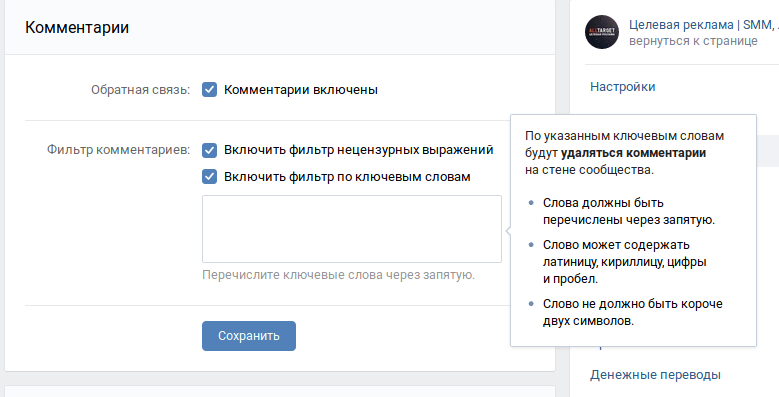
При желании, можно просто отключить галочку напротив фразы комментарии включены. И в сообществе полностью не будет комментариев. При такой настройке уже не получится включить комментарии к отдельной записи.
В целом комментарии вконтакте необходимый элемент в продвижении записей. Каждый комментарий, как кирпичек активности, который позволяет поднимать охваты у постов и показывать ваш контент выше в ленте. Поэтому лучше их не отключать, а умело модерировать.







